Hogyan készítsünk képernyőképet a Snapchaten mások tudta nélkül?
Vegyes Cikkek / / November 28, 2021
Képernyőkép készítése a Snapchatről észlelés nélkül nehéz, de ne aggódjon, ebben az útmutatóban 12 módot fogunk megvitatni, hogyan készíthet képernyőképet a Snapchaten anélkül, hogy mások tudnának!
A digitális forradalom korában a közösségi média az egyik legnagyobb befolyásoló tényező életünkben. Ott beszélgetünk családunkkal és barátainkkal, új barátokat szerzünk ezeken a platformokon, és még tehetségeinket és különlegességeinket is bemutatjuk itt. A Snapchat az egyik legnépszerűbb név a közösségi média világában.
A Snapchat lehetővé teszi a felhasználók számára, hogy képeket és videókat töltsenek fel, akárcsak szinte bármely más közösségi média platform. A többi közül az tűnik ki, hogy akármit küldesz itt valakinek, a tartalom néhány másodperc múlva eltűnik, tíz a maximum. Ez még inkább az adatvédelmet és az irányítást a felhasználók kezébe adja. Megoszthatja vicces és furcsa képeit vagy videóit anélkül, hogy attól félne, hogy örökre egy másik személy telefonján tárolódnak, hacsak nem törli őket.
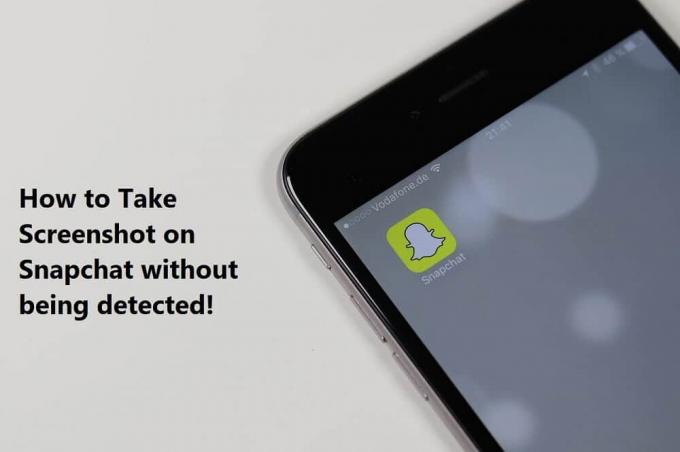
Hallom, hogy nevetsz rajta? A képernyőképet csak erre a célra kaptuk, azt mondod, igaz? Nos, meglepődnél. A Snapchatnak is ez járt a fejében. Tehát egy olyan funkcióval rendelkezik, amely lehetetlenné teszi képernyőkép készítését a másik személy tudta nélkül. Hogyan lehetséges ez, kérdezed? Nos, minden alkalommal, amikor képernyőképet készít, a másik személy értesítést kap erről.
Azonban ne hagyd, hogy ez a tény csalódást okozzon, barátom. Abban az esetben, ha kíváncsi, hogyan készíthet képernyőképet, vagy egyáltalán lehetséges-e, akkor jó helyen jár. Azért vagyok itt, hogy pontosan ebben segítsek. Ebben a cikkben arról fogok beszélni, hogyan készíthet képernyőképet a Snapchaten anélkül, hogy a másik személy tudná. Ezekről a folyamatokról is részletes információkat fogok adni. Mire befejezi a cikk elolvasását, már egyáltalán nem kell tudnia a folyamatokról. Tehát mindenképpen ragaszkodj a végéhez. Most anélkül, hogy több időt veszítenénk, merüljünk el mélyebben a témában. Olvass tovább.
Tartalom
- Hogyan készítsünk képernyőképet a Snapchaten anélkül, hogy mások tudnának?
- 1. Másik eszköz használata
- 2. A képernyőkép értesítésének késleltetése
- 3. Alkalmazásadatok törlése
- 4. Képernyőrögzítő alkalmazás használata (Android és iOS)
- 5. A QuickTime használata (csak akkor, ha Ön Mac-felhasználó)
- 6. A Google Asszisztens használata
- 7.Az okostelefon Repülőgép üzemmódjának használata
- 8. Harmadik féltől származó alkalmazások használata
- 9.SnapSaver
- 10.Sneakaboo
- 11.A Mirror funkció használata Androidon
- 12. Figyelmeztető szó
Hogyan készítsünk képernyőképet a Snapchaten anélkül, hogy mások tudnának?
Az alábbiakban felsoroljuk azokat a módokat, amelyek segítségével képernyőképet készíthet a Snapchat-on mások tudta nélkül. Olvassa tovább, hogy megtudja a legapróbb részleteket ezekről a módokról.
1. Másik eszköz használata
Először is, az első módja annak, hogy képernyőképet készítsen a Snapchaten anélkül, hogy a másik személy tudná, valójában meglehetősen egyszerű. Még csak semmilyen technikai tudásra sincs szüksége. Mindössze annyit kell tennie, hogy egy másik eszközt használ.
Igen, ezt jól hallottad. Mindössze annyit kell tennie, hogy felvételt készít a Snapchatről egy másik okostelefonnal vagy lappal. Természetesen a végeredmény nem lesz a legjobb minőségű. Abban az esetben azonban, ha továbbra is szeretne egy rekordot arról, amit kapott, ez egy nagyon jó módszer.
Ne feledje azonban, hogy alapos kutatást végez, mielőtt megtenné ezt a lépést. Próbáld meg átgondolni, milyen snapra vágysz – ez egy kép vagy egy videó? Van időkorlát?
Másrészt a Snapchat egy olyan funkcióval is előállt, amely hurkolja a tartalmat, hogy a történet ne tűnjön el meghatározott számú másodperc után. Ezen kívül napi egy pillanatot is lejátszhatsz. Ezért nagyon bölcsen kell használnia. Ne feledje azonban, hogy a másik személy tudni fog erről.
2. A képernyőkép értesítésének késleltetése
Egy másik módja annak, hogy képernyőképet készítsen a Snapchaten anélkül, hogy tudatná a másikkal, a képernyőképről szóló értesítés késleltetése. Mit kell ehhez tenned? Egyszerűen nyissa meg a Snapchatet. Ha már bent van, menjen a rögzíteni kívánt pillanathoz, és várja meg, amíg teljesen betöltődik. Erről meggyőződhet a név melletti ikon körüli kis örvénylésből.
Miután ez megtörtént, kapcsolja ki a Wi-Fi-t, a mobil adatátvitelt, a Bluetooth-t és minden olyan funkciót, amely a használt telefont csatlakoztatva tartja. A következő lépésben egyszerűen kapcsolja be a Repülőgép módot. Most már csak annyit kell tennie, hogy visszatér a beépülő kérdéshez, érintse meg ugyanazt, és készítse el a készíteni kívánt képernyőképeket.
Ne feledje, hogy fontos feladatot kell végrehajtania, ha az árnyékban szeretne maradni. Amint elkészíti a képernyőképeket, mindössze annyit kell tennie, hogy nyomja meg és tartsa lenyomva a bekapcsológombot, és néhány pillanat múlva a telefon újraindul. Amit tenni fog, az az, hogy az Ön által rögzített Snapchat újra betöltődik a normál állapotba. Ennek eredményeként a személy soha nem fog tudni ugyanarról.
Abban az esetben, ha nem nyomja meg és tartsa lenyomva a kezdőlap gombot, az egyszerűen késlelteti az értesítést a másik személy által megküldött képernyőképről. Nem kapnak felugró értesítést arról, hogy valaki rögzítette a felvételüket. Ezen kívül néhány percig nem fogják látni a Snapchat képernyőkép jelzőjét – amely egy dupla nyíl ikon, amellyel a képernyőt találja meg.
Tehát, ha az illető nem elég figyelmes, akkor valószínűleg megúszod. Ne feledje azonban, hogy teljesen lehetséges, hogy kiderítsék, mit tettél a sorban.
3. Alkalmazásadatok törlése
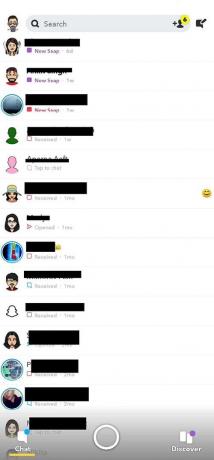

A következő módja annak, hogy képernyőképet készítsen a Snapchaten a másik személy tudta nélkül, az alkalmazás adatainak törlése. Természetesen ez az egyik legunalmasabb folyamat ebben a listában. Azonban semmilyen módon nem kell telepítenie a harmadik féltől származó alkalmazásokat vagy oldalbetöltést.
A folyamat mögött meghúzódó ötlet meglehetősen egyszerű – mindössze annyit kell tennie, hogy megnyitja a Snapchatet, megvárja a képet, ill videót, amelyet önmagában rögzíteni szeretne, kapcsolja ki az internetkapcsolatot, majd vegye meg a képernyőkép. A következő lépésben, mielőtt a Snapchat bármilyen értesítést küldene a másik személynek, mindössze annyit kell tennie, hogy törölje az alkalmazás gyorsítótárát, valamint az adatokat a beállításokból.
Hogyan kell csinálni, kérdezed? Pontosan ezt fogom most elmondani. Először is nyissa meg a Snapchatet. Ha már bent van, várjon addig, amíg a rögzíteni kívánt pillanat magától teljesen betöltődik. Ezután kapcsolja ki a Wi-Fi-t, a mobiladat-kapcsolatot vagy bármely más olyan funkciót, amely az okostelefont csatlakoztatva tartja. Alternatív útként átválthat Repülőgép módba, majd ismét kinyithatja a snapot. Ha ez megtörtént, folytassa és készítse el a képernyőképet. Ne feledje azonban, hogy még ne kapcsolja vissza a kapcsolatot. A folyamat következő és utolsó lépése egyben a legfontosabb. Válassza a Rendszerbeállítások > Alkalmazások > Snapchat > Tárhely > Gyorsítótár törlése és Adatok törlése menüpontot.
Ennek a folyamatnak az egyik legnagyobb előnye, hogy a másik személy nem is tudja, hogy Ön megnézte a pillanatfelvételét, tudva, hogy képernyőképet készített. Ezen kívül nem kell telepítenie harmadik féltől származó alkalmazásokat sem. Másrészt minden alkalommal, amikor megpróbálja ezt a folyamatot, és törli az alkalmazás gyorsítótárát, valamint az adatokat, ki kell jelentkeznie. Tehát ezután minden alkalommal újra be kell jelentkeznie, ami unalmas és kissé fárasztó.
Olvassa el még:2020 8 legjobb Android-kameraalkalmazása
4. Képernyőrögzítő alkalmazás használata (Android és iOS)
Most a következő módja annak, hogy képernyőképet készítsen a Snapchaten anélkül, hogy a másik személy tudná, egyszerűen egy képernyőrögzítő alkalmazás segítségével mentheti el a tárolni kívánt képeket vagy videókat. Mindössze annyit kell tennie, hogy telepíti a képernyőrögzítő alkalmazásokat a Google Play Áruházból – ha Android okostelefont használ –, és elkezdi használni.
Másrészt, ha olyan iPhone-t használ, amely a iOS operációs rendszer, neked még könnyebb. A beépített képernyőrögzítő funkció több mint elegendő a feladat elvégzéséhez. Mindössze annyit kell tennie, hogy engedélyezi a funkciót a Vezérlőközpontból az opció megérintésével. Ha a funkció nem szerepel a Vezérlőközpontban, ezt a következő lépésekkel teheti meg.
A Vezérlőközpont szolgáltatás megtalálásához lépjen a beállítások lehetőségre. Érintse meg a funkciót, és a következő lépésben válassza a Vezérlők testreszabása lehetőséget. Miután ez megtörtént, egyszerűen adja hozzá a képernyőrögzítő opciót. Ez az, minden kész. A funkció most gondoskodik a többiről.
5. A QuickTime használata (csak akkor, ha Ön Mac-felhasználó)
Egy másik módja annak, hogy képernyőképet készítsen a Snapchaten anélkül, hogy a másik személy bármit is tudna róla, a QuickTime használata. Ne feledje azonban, hogy ez a módszer csak azok számára készült, akik Mac-et használnak. Most pedig térjünk be a folyamat részleteibe.
Először is csatlakoztatnia kell a használt iPhone-t a Mac-hez. A következő lépésben nyissa meg a QuickTime lejátszót. Ezután lépjen a Fájl > Új filmfelvétel menüpontra. Ha ott van, vigye az egérmutatót a rögzítési lehetőség fölé. Most, amikor a nyíl megjelenik a képernyőn, kattintson rá, majd válassza ki az iPhone-t kamerabemenetként. Ezen a ponton az iPhone képernyője látható lesz a Mac képernyőjén. Most már csak rögzítenie kell a tárolni kívánt pillanatfelvételeket.
Teljesen lehetséges a videó mentése Mac számítógépre. Ha azonban több különböző képet szeretne készíteni, használja a Command Shift-4 billentyűt.
6. A Google Asszisztens használata

Most a következő módja annak, hogy képernyőképet készítsen a Snapchaten anélkül, hogy a másik személy tudná, a Google Asszisztens használata. Tehát használja ki, amennyire csak tudja, mielőtt a Snapchat javítja.
Mindössze annyit kell tennie, hogy megnyitja a Snapchatet. Ezután lépjen azokhoz a pillanatképekhez, amelyekről képernyőképet szeretne készíteni. A következő lépésben hívja fel a Google Asszisztenst a kezdőlap gomb lenyomva tartásával vagy az „Ok Google” kimondásával. Most pedig kérdezd meg a Google Asszisztens képernyőképet készíteni a „Take a screenshot” kimondásával. Alternatív módszerként ki is gépelheti. Ez az, minden kész.
A folyamat egyszerű és gyors is. Ezenkívül nem kell telepítenie a harmadik féltől származó alkalmazásokat sem. A hátránya azonban, hogy nem mentheti el a képeket közvetlenül a galériába. Ehelyett feltöltheti őket a Google Fotókba, vagy megoszthatja másokkal.
7.Az okostelefon Repülőgép üzemmódjának használata


Egy másik módja annak, hogy képernyőképet készítsen a Snapchaten anélkül, hogy a másik személy tudná, az okostelefon Repülőgép üzemmódjának használata. Mindössze annyit kell tennie, hogy nyissa meg a Snapchatet, és várja meg, hogy megbizonyosodjon arról, hogy a pillanatfelvétel, amelyről képernyőképet szeretne készíteni, betöltődik. Azonban ezen a ponton ne nézze meg. A következő lépésben kapcsolja ki a Wi-Fi-t, a mobiladat-kapcsolatot, a Bluetooth-t vagy bármi mást, ami összeköti a mobilját. Most kapcsolja be a Repülőgép módot. Miután ez megtörtént, nyissa meg újra a Snapchat-et. Menjen a menteni kívánt pillanatra, készítsen képernyőképet, és kész. Most egyszerűen kapcsolja be az internetkapcsolatot 30 másodperc vagy egy teljes perc elteltével, és a másik személy soha nem fogja tudni, mit tett.
8. Harmadik féltől származó alkalmazások használata
Most egy másik nagyszerű módja annak, hogy képernyőképet készítsen a Snapchaten anélkül, hogy mások tudnának róla, a harmadik féltől származó alkalmazások használata. Ezek az alkalmazások nagyon hasonló módon működnek, mint a WhatsApp állapot mentésére használt alkalmazások. Ezek az alkalmazások letölthetők a Google Play Áruházból vagy egyszerűen a Play Áruházból, ha iPhone-t használ.
A két legkedveltebb alkalmazás erre a célra a SnapSaver Androidra és a Sneakaboo iOS-re. Ezen alkalmazások segítségével megteheti készítsen képernyőképet a Snapchaten anélkül, hogy a másik személy tudta volna.
9.SnapSaver
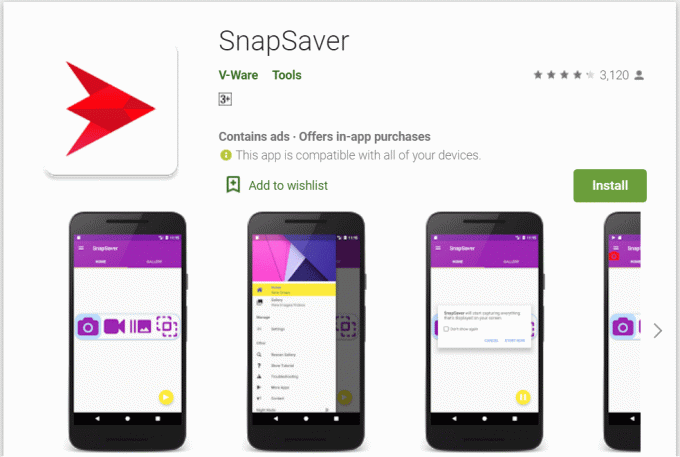
Az alkalmazás használatához le kell töltenie a Google Play Áruházból, majd telepítenie kell. Ha ez megtörtént, nyissa meg az alkalmazást. A következő lépésben válassza ki a kívánt opciót a megadottak közül (ezek a Screenshot, Burst Screenshot, Screen Recording és Integrated). Miután ez megtörtént, menjen a Snapchathez.
Egyszerűen nyissa ki a menteni kívánt rögzítést. Ha ott van, érintse meg a SnapSaver kamera ikont, amelyet a mobil képernyőjén fog találni. Ez az, az alkalmazás gondoskodik a többiről, és képernyőképet készít. A másik személy természetesen nem fog tudni róla semmit.
10.Sneakaboo

Ez az alkalmazás csak iOS-felhasználók számára készült. A SnapSaverhez hasonlóan először telepítenie kell. Ezután jelentkezzen be a Snapchat hitelesítő adataival. Most az új Snapchat történetek mindegyike megjelenik itt az alkalmazásban. Mentésükhöz mindössze annyit kell tennie, hogy rögzíti a képernyőképet a történetek lejátszásakor. Így Ön megkapja a képet vagy videót, és a másik személy nem tud róla semmit.
Olvassa el még:Készítsen görgető képernyőképeket a Windows 10 rendszerben
11.A Mirror funkció használata Androidon
Végül, de nem utolsósorban, az utolsó módja annak, hogy képernyőképet készítsen a Snapchaten anélkül, hogy mások tudnák, hogy beszélni fogok veled, az Android tükör funkciójának használata. A funkció – az úgynevezett képernyőtükrözési funkció – lehetővé teszi a felhasználók számára, hogy az eszközt bármilyen más külső eszközre, például okostévére közvetítsék. A funkciót a használt okostelefon beállításainál érheti el.
Most, miután elvégezte a lépést, csak annyit kell tennie, hogy nyissa meg a Snapchat telefonján. Ha ez megtörtént, egyszerűen használjon másik eszközt a rögzíteni kívánt fénykép vagy videó rögzítéséhez. Ezen kívül néhány szerkesztés után eléri a kívánt eredményt, és a másik személy nem is tud róla.
12. Figyelmeztető szó
Most, hogy megbeszéltük az összes módszert, amellyel képernyőképet készíthet a Snapchat-on anélkül, hogy a másik személy tudta volna, egy dolgot tisztázzunk nagyon. Nem támogatom – semmilyen formában – e módszerek rosszindulatú szándékú használatát. Csak arra az esetre próbálja ki őket, ha később elmenti és megőrizte emlékét, vagy csak szórakozásból. Ne feledje azonban, hogy mindig az Ön felelőssége, hogy ne lépje át a határt, valamint tiszteletben tartsa a másik személy magánéletét
Szóval srácok, a cikk végéhez értünk. Itt az ideje, hogy lezárjuk. Őszintén remélem, hogy a cikk megadta neked azt a nagyon szükséges értéket, amelyre mindvégig vágytál, és megérte az idődet és a figyelmet. Most, hogy rendelkezik a szükséges tudással, ügyeljen arra, hogy a lehető legjobban használja fel. Ha konkrét kérdése van a fejében, vagy úgy gondolja, hogy kihagytam egy bizonyos pontot, vagy ha azt szeretné, hogy valami másról beszéljek, kérjük, jelezze. Szívesen eleget teszek kéréseinek, és válaszolok kérdéseire.



